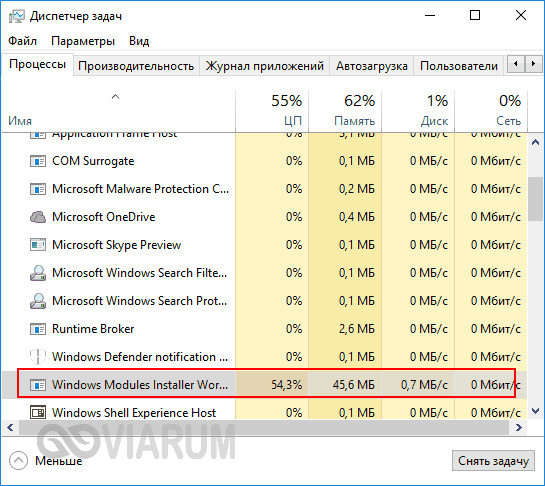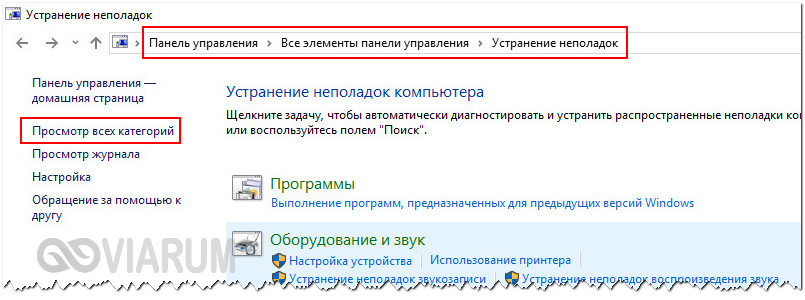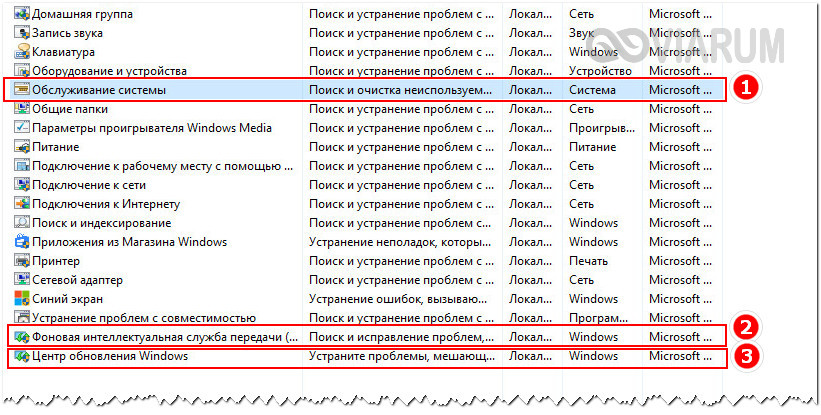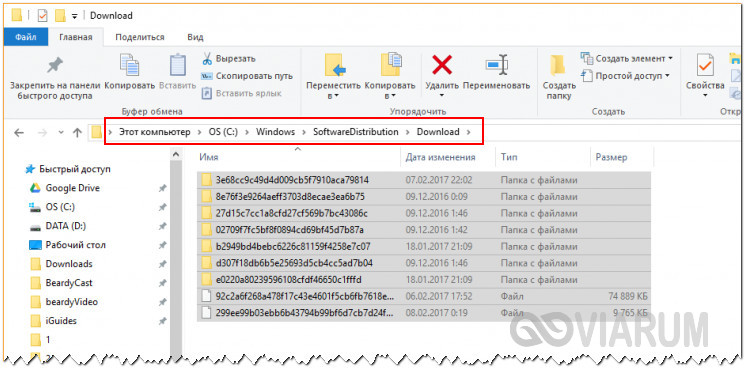Windows Modules Installer Worker грузит процессор
Если вы уже установили на свой компьютер Windows 10, то наверняка заметили, что часто, процесс под названием TiWorker.exe (Windows Modules Installer Worker) сильно грузит центральный процессор, оперативную память и жесткий диск компьютера. Иногда, данный процесс, так сильно загружает работу процессора, что выполнение других программ становится невозможным или очень тормозит их.
В данной статье, я хочу вам подробно рассказать, что за зверь такой, процесс TiWorker.exe, из-за чего он грузит сильно компьютер, и как с ним бороться. Полностью отключить или правильно настроить службы Windows.
Windows Modules Installer Worker (TiWorker.exe) – что за зверь?
Для того, чтобы проводить какие-либо настройки Windows 10, давайте разберемся, что за процесс Windows Modules Installer Worker.
Если вы не знаете, как включить или отключить нужные компоненты, то перейдите по пути: «Пуск» — «Панель управления» — «Программы и компоненты» — «Включение и отключение компонентов».
Как правило, отключить или удалить процесс TiWorker.exe нельзя, так как он нужен для правильной работы Windows 10, но проблему можно решить, остановив запускающую его службу.
Если процесс TiWorker.exe грузит ваш процессор, то это означает, что работает служба «Установщик модулей Windows». Процесс грузит компьютер, в то время, когда происходит поиск и установка обновлений Windows 10 или выполняется обслуживание операционной системы.
В большинстве случаев будет достаточно подождать завершения стандартных процессов системы. Для выполнения операции обновления на слабых компьютерах и ноутбуках приходится ждать достаточно долго, так как медленный процессор и жесткий диск долго справляются с поставленной им задачей.
Если не желаете ждать завершения процесса установки обновлений и обслуживания Windows. Возможно вам просто срочно нужен компьютер, то переходим к более решительным действиям.
Идем в меню «Параметры». Для этого, можно воспользоваться комбинацией горячих клавиш Win+I. Открываем пункт «Обновление и восстановление» и заходим в «Центр обновления Windows». Здесь мы с вами проверяем наличие имеющихся обновлений, и если появились новые заплатки для системы, то дожидаемся их загрузки и соответственно установки.
Иногда, при перезагрузке компьютера, если была прервана работа процесса TiWorker.exe, вы можете увидеть черный экран. В этом случае рабочий стол не будет загружен, но вы сможете открыть диспетчер задач. В нем увидите, что наш процесс Windows Modules Installer Worker загрузил ресурсы компьютера по полной. В этом случае не паникуем, а ждем, когда завершатся действия данного процесса и загрузится рабочий стол. Возможно придется подождать минут 30, но это следствие того, что компьютер был не вовремя перезагружен, во время установки обновлений операционной системы. Так же время ожидания, будет зависеть от производительности вашего компьютера, поэтому если ПК достаточно слабый, возможно потребуется много времени.
Некорректная работа центра обновления Windows 10
Процесс TiWorker.exe, возможно, неправильно работает и тормозит ваш компьютер, из-за некорректной работы службы «Центр Обновления Windows». В данном случае, нужно попробовать устранить неполадки. Для этого мы воспользуемся стандартным средством поиска и устранения неполадок Windows.
Далее запускаем по очереди необходимые нам исправления:
После запуска исправлений пробуем повторно запустить установку обновлений Windows 10, в дальнейшем, как система найдет и установит необходимые её обновления, нужно будет перезагрузить компьютер и проверить как себя ведет наш процесс. Если все нормально, то проблему удалось решить, если нет, то переходим к следующему пункту.
Решаем проблему в работе центра обновлений Windows вручную.
Если вам не удалось решить проблему предложенным выше способом и процесс все так же грузит компьютер, то пробуем очистить кэш обновлений. Лежит он по пути С:/windows/ SoftwareDistribution.
Следующим шагом перезагружаемся и выполняем загрузку операционной системы Windows 10. При этом систему запустить чистую, без запуска сторонних служб и программ. После запуска проверяем установлены ли все обновления. Если вам не помогли выполненные действия, то переходим к более кардинальным мерам.
Отключаем процесс TiWorker.exe
Так как вы читаете данный пункт, вероятнее всего, вышеописанные действия не привели к желаемому результату. Соответственно попробуем полностью отключить данный процесс.
Для этого, открываем диспетчер задач, сделать это можно сочетанием клавиш Ctrl+Shift+Esc или же нажав на панель задач правой кнопкой мыши, выбрать «Диспетчер задач». Далее находим и снимаем задачу с Windows Modules Installer Worker.
После, открываем в диспетчере задач вкладку «Службы» и жмем снизу окна ссылку «Открыть службы». Откроется окно со писком служб, ищем службу «Установщик модулей Windows», жмем на ней правой кнопкой мыши, выбираем «Свойства» останавливаем службу и ставим «Тип запуска» — «Отключена». После проделанных операций служба будет остановлена и при перезагрузке системы запускаться не будет. Так же, можно остановить службу «Центр обновления Windows», но тогда, вы не сможете устанавливать обновления даже вручную.
Как отключить Windows Modules Installer Worker, который грузит процессор?
Многие владельцы ПК и планшетов сталкиваются с одной из распространенных проблем программной платформы Windows. Проблема касается того, что Windows грузит процессор, оперативную память, жёсткий диск или сеть разного рода процессами, включая системные. С такими ситуациями можно столкнуться прежде всего из-за возникновения ошибок при исполнении процессом команды. Все зависит от процесса и от того, насколько негативно он влияет на работоспособность системы. В зависимости от этих факторов мы должны принять то или иное решение, направленное на решение проблемы.
В данном материале мы постараемся обсудить – какие следует предпринимать действия, если Windows Modules Installer Worker грузит процесс, а также существуют ли способы его отключения без негативных последствий для системы.
Чем является процесс Windows Modules Installer Worker и за что он отвечает
По большому счету при работе с программной платформой Windows 10 довольно часто может возникнуть ситуация, когда Windows Modules Installer Worker грузит как программную, так и аппаратную платформы. Запуск этого процесса, отвечающего за обновление Windows, осуществляется службой TrustedInstaller. Что касается свойств процесса Windows Modules Installer Worker, его исполняющий файл – это TiWorker.exe. Его удаление невозможно, этого сделать не позволит программная платформа. Более того, при попытке удаления с помощью стороннего приложения, вы неизбежно столкнетесь с проблемами в работе Windows.
Автоматическое исправление ошибки
Если Windows Modules Installer Worker грузит оперативку или процессор, можно прибегнуть к встроенным средствам поиска и решения проблемы. Для этого следует:
1. Нажмите на кнопку поиска Windows 10 возле меню «Пуск» и введите «Устранение неполадок». Возле этого пункта будет значок с ключом:
2. В открытом окне параметров, нажмите на пункт «Центр обновления Windows» и под ним появится кнопка «Запустить средство устранения неполадок». Проверяем компьютер и исправляем найденные ошибки.
После того, запущенные исправления будут выполнены, нужно в параметрах Windows 10 найти и установить обновления. Затем, следует осуществить перезагрузку ПК или планшета, после чего станет ясно – удалось ли исправить проблему с Windows Modules Installer Worker.
Самостоятельное отключение Windows Modules Installer Worker
Сразу стоит сказать, что девелоперы редмондского гиганта настоятельно не рекомендуют отключать системные службы, поскольку это обязательно скажется на программной платформе Windows, а именно, на ее работе. Тем не менее, если у вас возникла проблема с тем, что процесс Windows Modules Installer Worker грузит ОЗУ и процессор, а после применения встроенных средств проблема никуда не делась, можно попробовать отключить службу, которая собственно запускает процесс. Для самостоятельного отключения Windows Modules Installer Worker следует:
1. Список служб может быть запущен, если в поиске Windows 10 (В Windows 7 находится в меню Пуск и строка «Найти программы и файлы») набрать слово «Службы»;
2. В открывшемся списке следует выбрать пункт «Установщик модулей Windows», по которому следует щелкнуть два раза левой клавишей мыши;
3. В окне, которое открылось, следует нажать кнопку «Остановить», после чего в пункте «Тип запуска» нужно будет выбрать пункт «Отключена», затем активировать свой выбор кликом по кнопке «ОК».
Если все, описанные выше шаги были реализованы корректно, запуск процесса Windows Modules Installer Worker, который грузит оперативку и процессор, больше не будет осуществляться. Стоит отметить, перед тем, как отключать процесс, следует помнить о том, что обновление операционной системы автоматически осуществляться больше не будет.
Windows Modules Installer Worker грузит процессор в Windows 10 – как решить проблему?
Операционная система Windows 10 в большинстве случаев производит обслуживание компьютера самостоятельно, не беспокоя пользователя по мелочам. Процессы выполняются незаметно в фоновом режиме, но иногда всё же случается, что они волей-неволей привлекают к себе внимание, причем показывая себя не с лучшей стороны. Одним из таких процессов является TiWorker.exe, известный тем, что время от времени создает повышенную нагрузку на CPU, препятствуя работе прикладного софта и самой графической оболочки системы.
TiWorker.exe и его роль
Итак, tiworker.exe, что это за процесс и зачем он вообще нужен? Все просто – это штатный процесс ОС, отвечающий за работу модуля поиска и инсталляции обновлений Виндовс в скрытом режиме. Полное его название – Windows Modules Installer Worker. Когда у вас включено автообновление, TiWorker самостоятельно запускается в положенное время и инициирует проверку доступности накопительных обновлений.
Стартует процесс и при ручном поиске обновлений, также он может участвовать в процедуре автоматического обслуживания хоста и установке/удалении ряда компонентов. О себе Windows Modules Installer Worker заявляет повышенной нагрузкой на ЦП и винчестер, что в принципе не является чем-то экстраординарным. Однако иногда падение производительности наблюдается слишком долго, причем нередко tiworker настолько сильно грузит систему, что взаимодействовать с ней становится затруднительно. В таких случаях может понадобиться вмешательство пользователя.
Что делать, если Windows Modules Installer Worker сильно грузит ЦП и диск
Беря во внимания факт частого присутствия в обновлениях Windows багов, разумным выглядит отключение автоматического апдейта системы. Такое решение позволит не только избежать вызванных ошибками разработчиков мелких неприятностей, но и предотвратить несвоевременный запуск tiworker.exe. Во всех остальных случаях, когда Windows Modules Installer Worker грузит процессор в Windows 10, можно воспользоваться следующими советами.
Ручное обновление
Откройте приложение «Параметры», проследуйте в раздел «Центр обновления Windows» и нажмите кнопку проверки доступности обновлений. Если таковые будут найдены, дождитесь завершения процедуры их скачивания и установки, а затем перезагрузите машину. После успешной инсталляции пакетов процесс tiworker.exe больше не должен вас беспокоить, по крайней мере, до момента выхода новых обновлений.
Проверка корректности работы Центра обновлений
То, что tiworker.exe грузит процессор, может быть прямым следствием проблем в работе Центра обновлений. Чаще всего неисправность проявляется в том, что не удается загрузить обновления полностью, или же происходят сбои и ошибки в процессе их установки. В таких случаях помогает применение средств автоматического устранения неполадок и ручной очистки кэша, в котором хранятся файлы апдейта. Зайдите в классическую Панель управления, запустите апплет «Устранение неполадок», в меню слева включите просмотр всех категорий и запустите выделенные на приложенном ниже скриншоте инструменты один за другим.
Если эти действия не принесли ожидаемого результата, файлы апдейта по-прежнему не скачиваются и не устанавливаются, а Windows Modules Installer Worker все так же грузит процессор Windows 10, выполните очистку директории SoftwareDistribution, расположенной в системной папке Windows. Если содержимое папки не получается удалить, откройте оснастку «Службы» и приостановите службу wuauserv (Центр обновления). Вычистить файлы из директории SoftwareDistribution можно также загрузившись из-под любого LiveCD с интегрированным файловым менеджером. Исправление неполадок с Центром обновлений должно решить проблему и с чрезмерным потреблением ресурсов процессом tiworker.
Обслуживание системы
Если активность tiworker не сходит на нет, в качестве дополнительной меры рекомендуем проверить работу автоматического обслуживания. Для этого в Панели управления запустите апплет «Центр безопасности и обслуживания» и остановите процедуру обслуживания. Проверьте также настройки и установите такое время запуска процесса, когда компьютер не используется.
Как отключить Windows Modules Installer Worker
Почему защита персональных данных по-прежнему важна
Скачать SE
Оптимизация
Не приходит обновление до 11
Не устанавливается
Windows Modules Installer Worker в операционной системе Windows 10 используется для поиска и работы с обновлениями в фоновом режиме.
Одна из самых распространенных проблем операционной системы Windows – процесс или группа процессов полностью занимает все ресурсы компьютера такие, как процессор, диск или оперативная память. В данной статье мы рассмотрим такую ситуацию, связанную с Windows Modules Installer Worker (или исполняемым файлом данного процесса TiWorker.exe).
В принципе, ситуация, когда Windows Modules Installer Worker грузит процессор является нормальной, однако, этого не должно происходить надолго. Обычно, использование ресурсов данным процессом занимает время от нескольких секунд до пары минут. Если нагрузка на процессор или сеть является длительной и ресурсы не освобождаются, то можно выполнить проверку обновлений вручную, открыв Пуск – Параметры – Обновление и безопасность – Проверить наличие обновлений.
Читайте также о том, как решить проблему, если диск грузит «Узел службы: локальная система».
После успешной установки обновлений процесс Windows Modules Installer Worker не должен о себе напоминать, по крайней мере, до выпуска новых обновлений.
В том случае, если нагрузка на компьютер вызвана тем, что центр обновлений (ЦО) работает некорректно, можно попытаться исправить ошибки с помощью очистки кеша ЦО и использовав встроенные средства устранения неполадок. Кеш ЦО находится в папке «C:\Windows\SoftwareDistribution\Download».
Для очистки кеша необходимо удалить содержимое папки Download. Иногда удалить все полностью не удается из-за того, что файлы в данный момент используются. В этом случае необходимо выполнить в командной строке от администратора команду net stop wuauserv – она позволяет остановить работу службы ЦО.
Автоматические средства устранения неполадок можно найти, открыв Панель управления – Устранение неполадок – Просмотр всех категорий.
В первую очередь необходимо использовать устранение неполадок по обслуживанию системы, затем решение проблем с фоновой интеллектуальной службой передачи (или BITS, через нее работает ЦО) и в конце концов использовать средство для центра обновлений. После выполнения приведенных действий попробуйте вновь выполнить поиск обновлений в ручном режиме.
Если приведенные выше способы не помогают, то есть вероятность влияния стороннего программного обеспечения на работу системы и ЦО, в частности. В этом случае полезной может оказаться чистая загрузка ОС. Для ее выполнения необходимо в окне «Выполнить» ввести команду msconfig и нажать OK или Enter.
Откроется окно «Конфигурация системы» в котором необходимо перейти на вкладку «Службы», включить флажок «Не отображать службы Майкрософт» и нажать кнопку «Отключить все».
После этого нужно нажать на кнопку «Применить» (Кнопку OK нажимать еще рано!).
Для чистой загрузки системы также требуется отключить все программы из автозагрузки. Сделать это можно, открыв диспетчер задач, перейдя на вкладку «Автозагрузка» и поочередно отключив все программы, находящиеся в состоянии «Включено». Когда это будет сделано, в окне «Конфигурация системы» можно нажать OK и выполнить перезагрузку. Далее, рекомендуется выполнить проверку и установку обновлений повторно.
Как отключить Windows Modules Installer Worker, если он грузит систему
Довольно типичной является ситуация, когда процесс Windows Modules Installer Worker загружает систему сразу после ее запуска – появляется черный экран с курсором мыши, есть возможность запустить диспетчер задач и т.д. Обычно это длится около двух-трех минут.
Однако, если это случается регулярно при запуске системы и рабочий стол долго не загружается, то имеет смысл отключить процесс Windows Modules Installer Worker (компания Microsoft не рекомендует отключать системные службы, так как это может негативно повлиять на работу операционной системы в целом).
Для отключения процесса Windows Modules Installer Worker необходимо в окне «Выполнить» ввести команду services.msc и нажать OK или Enter.
В окне служб необходимо найти службу с именем «Установщик модулей Windows» и открыть ее свойства (двойной клик левой кнопкой мыши) на службе. В свойствах можно выполнить отключение, изменив тип запуска на «Отключено» и нажав на OK.
Таким образом, процесс Windows Modules Installer Worker не будет автоматически запускаться и занимать системные ресурсы, но пропадет возможность автоматической проверки обновлений.
Почему Windows Modules Installer Worker сильно грузит процессор и диск
В Диспетчере задач отображается процесс Windows Modules Installer Worker, который чрезмерно грузит процессор и жесткий диск. Что это за процесс и как уменьшить нагрузку на компьютер.
Что такое Windows Modules Installer Worker?
Появились проблемы со службой Windows Modules Installer Worker (WMIW)? Она сильно грузит процессор и жесткий диск, а во время ее активности вентиляторы на компьютере выходят на более высокие обороты. С этой проблемой столкнулась часть пользователей. Особенно ощутима у тех, кто использует бюджетное оборудование с классическим жестким диском HDD. Вследствие сильно замедляет работу системы, а иногда даже приостанавливает работающие программы. Почему Windows Modules Installer Worker так сильно грузит диск и процессор и что делать для ее уменьшения?
К сожалению, просто отключить ее не получится. Это довольно важный инструмент, который отвечает за обновление Windows 10 и драйверов до последней версии. Она описывается как такова, что позволяет устанавливать, менять и удалять обновления, а также дополнительные системные компоненты.
Безусловно, для правильного обновления системы используется Центр обновления Windows, однако Windows Modules Installer Worker также тесно связан с этим процессом. Она отвечает за установку обновлений в фоновом режиме, в то время, когда мы работаем за компьютером. Также активируется, когда добавляете новые системные компоненты и при их удалении.
Проблема заключается в том, что она может, некрасиво говоря, полностью «затормозить» компьютер с немного износившимся жестким накопителем HDD и укомплектованным процессором низкого или среднего уровня.
Кратковременная высокая загрузка этой службой нормальное явление, но в сочетании с бюджетным оборудованием создает взрывоопасную смесь, которая замедляет всю систему и при этом увеличиваются обороты вращения вентиляторов.
Почему служба WMIW работает в системе и грузит компьютер?
Скорее всего, потому что было загружено новое обновление и как раз устанавливается и настраивается в фоновом режиме. Действие WMIW часто происходит совместно с высоким использованием диска службой System — это связано с процессом установки обновления. Если разрешите этой службе работать и попросту наберетесь терпения, то в итоге она установит все доступные пакеты. Иногда процедура может занять больше времени, особенно, после переустановки Windows, когда для скачивания и установки накопилось много обновлений и драйверов.
Все зависит от их количества, а также насколько быстрый процессор и винчестер. В итоге, Windows Modules Installer Worker завершит свою работу и перестанет так грузить компьютер. До следующего обновления. К сожалению, так Windows 10 обновляется и самый простой совет заключается в том, чтобы просто дождаться его завершения.
Снижение нагрузки на ПК
Идеальным вариантом является замена жесткого диска HDD на SSD – значительно ускорит работу системы, а все операции на твердотельном накопителе будут выполняться в разы быстрее, в том числе установка обновлений. Стоимость самого дешевого SSD размером 120 ГБ не маленькая, но это того стоит. Несмотря на то, что Windows Modules Installer Worker выдает себя в Диспетчере задач, что именно он сильно грузит процессор, но истинным источником нагрузки является медленная работа жесткого диска и затянувшиеся процессы установки модулей и системных компонентов.
Мы осознаем, что не каждый в состоянии позволить себе SSD. В этом случае альтернативным вариантом является отключение автоматического обновления Windows 10. Так делать не рекомендуется, но если Modules Installer Worker делает невозможным эффективное использование ПК или ноутбука, то другого ничего не остается. Это можно сделать, например, с помощью программы ShutUp10.
Запустите программу, затем в списке включите следующие параметры:
После выбора этих параметров закройте программу ShutUp10 и перезагрузите ПК. Автоматическое обновление будет отключено и WMIW не будет самостоятельно запускаться в неподходящие моменты.
Если вариант не сработает, то установите Центр обновления Windows и «Установщик модулей» на ручной режим.
Для этого введите в поисковой строке Windows команду services.msc и запустите ее. Откроется окно системных служб.
Найдите пункты «Установщик модулей Windows» и «Центр обновления Windows».
Дважды кликните на службе и в окне Свойства измените тип запуска с «Автоматически» на «Вручную». Выполните то же самое для другой.
Нужно помнить, что после отключения автоматического обновления система не будет самостоятельно загружать даже пакеты безопасности, поэтому нужно изредка самостоятельно проверять их наличие.
Достаточно войти в меню Пуск, выбрать Параметры (значок шестеренки), перейди на вкладку:
Если обновление будет найдено и начнется процесс установки, то Windows Modules Installer Worker будет запущена и снова будет сильно грузить ПК. Плюс всего этого в том, что теперь у нас есть контроль когда запускать WMIW, потому что сами будет обновлять систему в удобное время. Например, можно обновить Windows 10, например, поздно вечером, чтобы компьютер начал обновляться, не мешая нам повседневной работе.